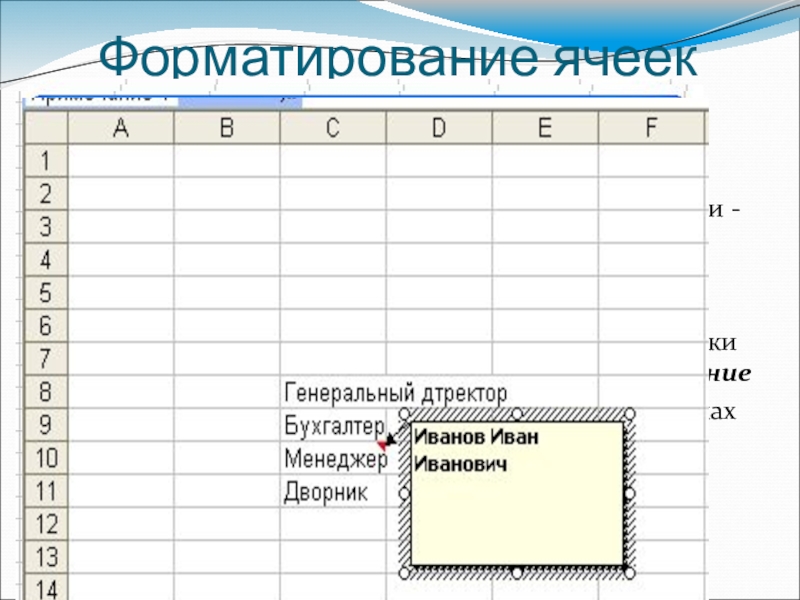для вычисления результатов формул, построения диаграмм и графиков.
- Главная
- Разное
- Образование
- Спорт
- Естествознание
- Природоведение
- Религиоведение
- Французский язык
- Черчение
- Английский язык
- Астрономия
- Алгебра
- Биология
- География
- Геометрия
- Детские презентации
- Информатика
- История
- Литература
- Математика
- Музыка
- МХК
- Немецкий язык
- ОБЖ
- Обществознание
- Окружающий мир
- Педагогика
- Русский язык
- Технология
- Физика
- Философия
- Химия
- Шаблоны, фоны, картинки для презентаций
- Экология
- Экономика
Презентация, доклад на тему MICROSOFT EXCEL
Содержание
- 1. MICROSOFT EXCEL
- 2. Что представляет собой рабочая область Excel ?
- 3. Основные элементы окна Excel Строка формулПоле имениЗаголовок
- 4. Работа с листамиКаждая рабочая книга состоит из
- 5. Ячейки и диапазон ячеекОсновным объектом Excel является
- 6. Форматирование ячеекИзменение размеров шрифта, цвета и начертания-
- 7. Автозаполнение. Автозаполнение – предназначено для ввода рядов
- 8. ПрогрессияПрогрессия используется ввода сложных рядов данных.Первоначально необходимо ввести число – начало прогрессии, выбрать Правка/Заполнить/Прогрессия
Что представляет собой рабочая область Excel ? Какие данные можно вводить при работе c Excel? Как называется документ с которым работает Excel и почему?Как открыть программу Excel? Как обозначаются столбцы и строки? Как сохранить рабочую книгу?
Слайд 2Что представляет собой рабочая область Excel ?
Какие данные можно вводить
при работе c Excel?
Как называется документ с которым работает Excel и почему?
Как открыть программу Excel?
Как обозначаются столбцы и строки?
Как сохранить рабочую книгу?
Как называется документ с которым работает Excel и почему?
Как открыть программу Excel?
Как обозначаются столбцы и строки?
Как сохранить рабочую книгу?
Вопросы для повторения
Слайд 3Основные элементы окна Excel
Строка формул
Поле имени
Заголовок строк
Кнопки прокрутки ярлычков
Заголовки столбцов
Ярлычок
активного рабочего листа
Полоса горизонтальной прокрутки
Полоса вертикальной прокрутки
Активная ячейка
Панель инструментов
Слайд 4Работа с листами
Каждая рабочая книга состоит из листов.
Чтобы добавить лист выбрать
пункт Вставка/Лист или правой кнопкой мыши по ярлыку листа команда Добавить/Лист.
Для переименования листа Формат/Лист Переименовать.
Можно задать цвет ярлычку правой кнопкой мыши по ярлыку листа команда Цвет ярлычка.
Переместить лист можно пр. кнопкой мыши по ярлычку команда Переместить/Скопировать, если установить флажок ?Создать копию то выбранный лист скопируется.
Для переименования листа Формат/Лист Переименовать.
Можно задать цвет ярлычку правой кнопкой мыши по ярлыку листа команда Цвет ярлычка.
Переместить лист можно пр. кнопкой мыши по ярлычку команда Переместить/Скопировать, если установить флажок ?Создать копию то выбранный лист скопируется.
Слайд 5Ячейки и диапазон ячеек
Основным объектом Excel является ячейка.
Каждая ячейка имеет адрес(ссылку),
состоящий из столбца и строки в котором находится ячейка.
Диапазон ячеек – любой набор из двух и более ячеек.
Пример(А1:В3, 1:6, А:С)
Диапазон ячеек – любой набор из двух и более ячеек.
Пример(А1:В3, 1:6, А:С)
Слайд 6Форматирование ячеек
Изменение размеров шрифта, цвета и начертания- Формат/Ячейки/Шрифт
Использование рамок и заливки
- Формат/Ячейки/Граница и Формат/Ячейки/Вид
Изменение выравнивания и ориентации содержимого ячейки Формат/Ячейки/Выравнивание
Форматирование чисел в ячейках Формат/Ячейки/Число
Использование примечаний - Вставка/Примечание
Изменение выравнивания и ориентации содержимого ячейки Формат/Ячейки/Выравнивание
Форматирование чисел в ячейках Формат/Ячейки/Число
Использование примечаний - Вставка/Примечание
Слайд 7Автозаполнение.
Автозаполнение – предназначено для ввода рядов данных а также для
ввода последовательных рядов.
Если ряды должны быть последовательными то вводим два числа.
Маркер автозаполнения находится в правом нижнем углу диапазона, потянуть за него на несколько ячеек вниз.
Если ряды должны быть последовательными то вводим два числа.
Маркер автозаполнения находится в правом нижнем углу диапазона, потянуть за него на несколько ячеек вниз.
Слайд 8Прогрессия
Прогрессия используется ввода сложных рядов данных.
Первоначально необходимо ввести число – начало
прогрессии, выбрать Правка/Заполнить/Прогрессия